С 27 февраля 2019 года Apple требует, чтобы все аккаунты разработчиков с ролью «Владелец учетной записи» были защищены двухфакторной аутентификацией, чтобы гарантировать, что только владелец аккаунта может войти в него.
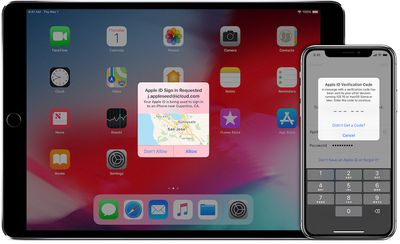
Двухфакторная аутентификация подразумевает генерацию всплывающего кода на доверенных устройствах, связанных с Apple ID, при каждой попытке входа, если только вы не входили с этого же браузера в течение последних 30 дней и не выбрали опцию «доверять ему». Этот код проверки с доверенного устройства затем должен быть введен для одобрения входа.
Это требование вызвало некоторое замешательство среди разработчиков, у которых есть несколько Apple ID, особенно у тех, кто использует специальный Apple ID для своей учетной записи разработчика, который отделен от их основной учетной записи iCloud, используемой на их устройствах.
Apple опубликовала документ поддержки для разработчиков, в котором описывается несколько способов включения двухфакторной аутентификации для неосновного Apple ID, но предложение Apple для iOS включает выход из вашей основной учетной записи iCloud. Это может быть хлопотно, поскольку ваш телефон теряет синхронизацию и пытается удалить контент, связанный с этой учетной записью, поэтому лучше использовать другие методы, если это возможно.
Включение двухфакторной аутентификации для альтернативного Apple ID и ее корректная работа с доверенными устройствами iOS без выхода из основного Apple ID требует нескольких шагов, но как только они будут выполнены, функция должна работать без сбоев.
Активация двухфакторной аутентификации на альтернативном Apple ID
Для этой части процесса вам понадобится доступ к Mac, где у вас есть разрешение на создание новых учетных записей пользователей.
- Откройте Системные настройки и нажмите «Пользователи и группы».
- Нажмите на замок в левом нижнем углу и введите пароль администратора, чтобы разрешить изменения.
- Внизу списка пользователей слева нажмите кнопку «+» и настройте новую стандартную учетную запись пользователя, введя имя, имя учетной записи и пароль, а затем нажав «Создать пользователя».
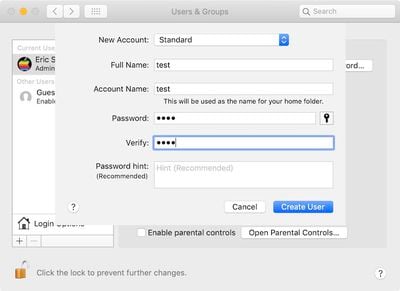
- Если у вас активировано быстрое переключение пользователей, нажмите на свое имя или значок рядом с правой стороной строки меню и выберите новую учетную запись пользователя, которую вы только что настроили. Если быстрое переключение пользователей не активно, вам потребуется либо включить его в разделе «Параметры входа» в «Пользователи и группы» в Системных настройках, либо полностью выйти из текущей учетной записи, а затем выбрать новую учетную запись.

- Введите пароль для входа в новую учетную запись и как можно быстрее пропустите шаги настройки, снимая галочки с опций или выбирая «Настроить позже» для различных функций, когда это возможно.
- После настройки учетной записи пользователя и перехода к рабочему столу Mac, перейдите в Системные настройки и нажмите iCloud.
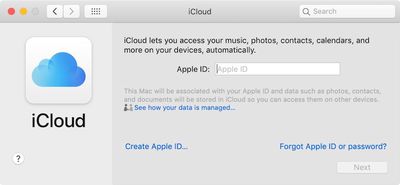
- Войдите в систему с Apple ID, для которого вы хотите активировать двухфакторную аутентификацию. После ввода пароля система спросит, хотите ли вы настроить двухфакторную аутентификацию. Выберите «Продолжить».
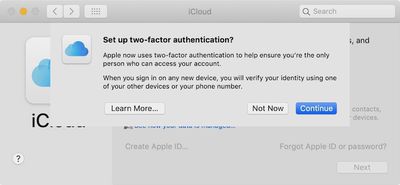
- Введите номер телефона, на который вы можете получить текстовое сообщение или телефонный звонок для подтверждения вашей личности.
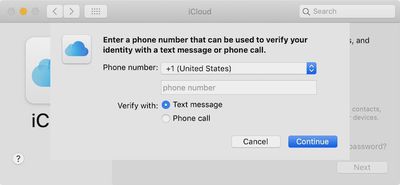
- Когда вы получите код проверки на этот номер, введите его на своем Mac и завершите шаги настройки, сняв галочки со всех опций. Двухфакторная аутентификация теперь активирована и работает на вашем Mac для желаемого Apple ID. Держите эту учетную запись пользователя открытой на своем Mac для следующего шага, если только вы не хотите использовать код проверки по текстовому сообщению на введенный вами номер телефона в качестве резервного варианта.
Настройка iPhone или iPad в качестве доверенного устройства
Вы не хотите оставлять эту ненужную учетную запись пользователя постоянно активной на вашем Mac в качестве единственного метода одобрения входов, который не требует текстового сообщения, поэтому вам нужно настроить iPhone или iPad в качестве доверенного устройства для этого Apple ID.
- Откройте приложение «Настройки» на вашем устройстве iOS и нажмите «Пароли и учетные записи».
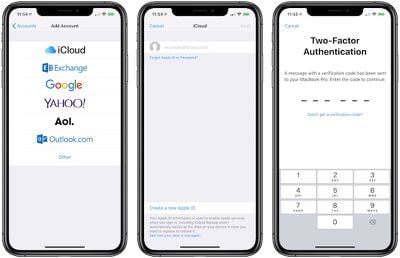
- Нажмите «Добавить учетную запись» и выберите iCloud, затем введите Apple ID и пароль для учетной записи, для которой вы только что настроили двухфакторную аутентификацию на вашем Mac. Вам будет предложено подтверждение, которое должно появиться на вашем Mac, где вы сможете разрешить вход и просмотреть код проверки для ввода на вашем устройстве iOS. (Если вы уже вышли из учетной записи пользователя Mac или удалили ее, вы можете выбрать опцию «Не получили код проверки?» и выбрать «Отправить SMS», чтобы получить код по SMS.)
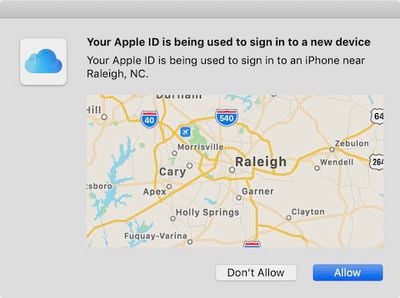
- После аутентификации вход в Apple ID будет завершен, и вам будет предложен список функций iCloud, включая Почту, Контакты, Календари и Напоминания на вашем устройстве iOS. Отключите все эти переключатели и нажмите «Сохранить».
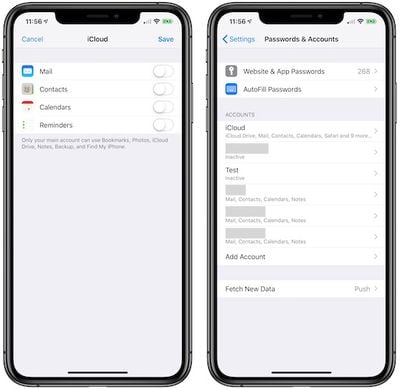
- Ваша учетная запись Apple ID разработчика теперь активна на вашем устройстве iOS, и она может получать запросы на проверку каждый раз, когда вы пытаетесь войти в этот Apple ID. Она будет отображаться как «Неактивно» в списке учетных записей на вашем устройстве, потому что все функции iCloud этой учетной записи были отключены.
Последний шаг процесса — это очистка Mac, который вы использовали для включения двухфакторной аутентификации. Выйдите из учетной записи на Mac, переключитесь на учетную запись с правами администратора, вернитесь в раздел «Пользователи и группы» Системных настроек, нажмите на замок, чтобы разрешить изменения, выделите временную учетную запись, которую вы использовали, и нажмите кнопку с минусом. Выберите полное удаление учетной записи, а не ее архивирование, и все готово.
Если вы также хотите иметь возможность одобрять входы и генерировать коды проверки со своего Mac, вы можете войти в альтернативный ID со своей основной учетной записи Mac. Шаги аналогичны тем, которые используются для настройки iPhone или iPad в качестве доверенного устройства для дополнительного Apple ID: перейдите в Системные настройки > Учетные записи интернета и добавьте свой Apple ID разработчика как другую учетную запись iCloud. Не забудьте снять галочки со всех сервисов iCloud, чтобы сделать его неактивным, так чтобы он использовался только для одобрения запросов двухфакторной аутентификации для этой учетной записи.

















